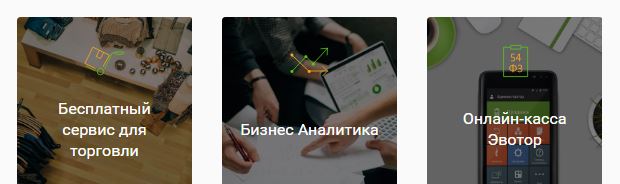Обзор банковских услуг для корпоративных клиентов, рекомендации по построению успешных бизнес проектов, советы по организации и управлению компанией. На проверке у специалиста банка сбербанк бизнес онлайн
Статусы платежных поручений в Сбербанк Бизнес ОнЛайн
Оглавление обзора Сбербанк Бизнес ОнЛайн
Процесс формирования, подписания, передачи в банк, проверки, получения и исполнения электронного документа сопровождается изменением его статуса в системе Сбербанк Бизнес ОнЛайн. В данном разделе приведен набор статусов электронного документа Платежное поручение.
Начальные статусы платежных поручений
Начальные статусы для платежных поручений присваиваются на этапе формирования документа в системе Сбербанк Бизнес ОнЛайн:
Ошибка контроля – документ сформирован, но при сохранении не прошел проверку корректности заполнения полей и сохранен с имеющимися в нем ошибками. Документ с этим статусом может быть отредактирован либо удален.
Создан – документ сформирован, прошел проверку корректности заполнения полей и сохранен. Документ с этим статусом может быть изменен, подписан либо удален.
Импортирован – документ импортирован из бухгалтерской системы, прошел проверку корректности заполнения полей и сохранен. Для дальнейшей обработки этот статус полностью равносилен статусу «Создан». Документ со статусом «Импортирован» может быть изменен, подписан либо удален.
Статусы подписания платежных поручений
Статусы подписания присваиваются на этапе подписания электронного документа:
Частично подписан – документ подписан частью подписей, входящих в предусмотренный для данного документа комплект подписей.
Примечание: Документ не может быть изменен или удален, пока под ним есть хотя бы одна подпись.
Документ с этим статусом может подписываться дополнительными подписями до тех пор, пока под ним не будет проставлен предусмотренный для этого документа полный комплект подписей. С документа с этим статусом могут быть поочередно сняты имеющиеся под ним подписи.
Примечание: Документ, с которого сняты все подписи, возвращается к статусу «Создан» и может быть удален или изменен.
Подписан – документ подписан предусмотренным для него комплектом подписей. Документ с этим статусом может быть отправлен для исполнения в банк либо с документа может быть снята подпись (документ возвращается к статусу «Частично подписан»).
Статусы обработки платежных поручений
Присваиваются на этапе отправки документа на обработку в банк и дальнейшей обработки. При этом Вы можете отслеживать этапы обработки документа по изменению его статусов.
Доставлен – промежуточный транспортный статус, документ доставлен в банк. Документ с этим статусом автоматически направляется на прохождение банковских проверок либо может быть отвергнут банком. Также Вы можете приостановить обработку ЭД. Окончательное решение об отзыве ЭД или возврате его в обработку принимается операционистом банка.
Принят – документ успешно прошел проверки системы на стороне банка и принят банком. Документ с этим статусом автоматически направляется на выгрузку в АБС либо может быть отвергнут банком. Также Вы можете приостановить обработку документа. Окончательное решение об отзыве или возврате его в обработку принимается операционистом банка.
Приостановлен – обработка документа приостановлена по команде на отзыв. Документ с этим статусом может быть переведен в статус «Отозван» либо возвращен в тот статус («Доставлен» или «Принят»), в котором находился в момент приостановки обработки.
Выгружен – документ успешно выгружен банком в АБС. Документ с этим статусом автоматически направляется на прохождение проверок АБС либо может быть отвергнут банком.
Принят АБС – электронный документ принят АБС к обработке. Документ подвергается проверкам АБС, и в случае неудачи прохождения проверок может быть переведен в статус «Отказан АБС». Успешно прошедший проверки документ направляется на исполнение.
Финальные статусы платежных поручений
Финальные статусы платежных поручений в системе Сбербанк Бизнес ОнЛайн присваиваются по завершении обработки документа. Дальнейшие изменения документа с этими статусами невозможны, однако документ может быть использован в качестве основы для создания нового документа или шаблона в системе Сбербанк Бизнес ОнЛайн. Только один финальный статус – «Исполнен» – является успешным.
Удален – документ удален из числа действующих документов (может быть удален только со статусов «Создан», «Импортирован» и «Ошибка контроля»).
Примечание: Удаление из числа действующих документов не означает полного удаления ЭД из системы Сбербанк Бизнес ОнЛайн.
Документ со статусом «Удален» помещается в специальный список удаленных документов и только из этого списка может быть окончательно удален из системы.
ЭП / АСП неверна – проверка подписи под документом на стороне банка дала отрицательный результат.
Ошибка реквизитов – документ не прошел собственные проверки системы при приеме на стороне банка.
Отозван – документ отозван по команде на отзыв (со статусов «Доставлен» и «Принят») или по запросу на отзыв.
Отвергнут банком – электронный документ отвергнут банком (может быть переведен в этот статус со статусов «Доставлен», «Принят» или «Выгружен»).
Картотека № 2 – АБС обнаружено, что на счете плательщика недостаточно средств для исполнения документа.
Отказан АБС – документ не прошел проверки АБС.
Исполнен – документ исполнен банком.
Примечание: В окне электронного документа с финальным статусом на специальной вкладке отображается существенная информация из банка о результатах обработки данного документа.
Прохождение контроля при составлении платежных поручений – сббол
Ошибка контроля сбербанк бизнес онлайн – довольно распространенное сообщение в системе сббол. При торопливом наборе данных в платежках бухгалтера и руководители забывают о некоторых обязательных реквизитах которые должны содержаться в документе. Это могут быть отсутствие данных об НДС, банк получателя, срок, назначение платежа и многое другое. Так как заполнить корректно платежку сбербанк бизнес онлайн?
В системе сбербанк онлайн бизнес предусмотрена возможность автоматической проверки составленных платежных поручений. Для этого в верхней части окна нажмите на значок “Проверить документ“, для проверки его на наличие некорректных данных. 
Перед вами откроется новое окно где система отобразит все ошибки и возможные неточности. Как видно из рисунка ниже строка с красным крестиком показывает критическую ошибку, т.е. не возможность отправки такого документа в банк.

Ниже строка с восклицательным знаком (нет данных об НДС) показывает на предполагаемую ошибку, т.е. система сбербанк бизнес онлайн позволит подписать и отправить данное платежное поручение в банк.
После того как вы просмотрите все данные, нажмите на кнопку “Сохранить документ“.
На рисунке ниже показан список со всеми платежными поручениями. Последний сохраненный документ содержащий критическую ошибку теперь со статусом “Ошибка контроля“. В данном случае такой документ подписать цифровой подписью и отправить в банк не получится. Его можно либо откорректировать, либо удалить из вашего онлайн интернет банкинга сбербанка.

Вот собственно и все. На этом процедура проверки документов в системе Сбербанк бизнес онлайн завершена.
Также полезные статьи:
Справочник в Сбербанк Бизнес Онлайн
Система Сбербанк Бизнес Онлайн позволяет своим клиентам дистанционно проводить платежи и получать отчеты по совершенным операциям. Для обеспечения корректной работы в программе используется справочная информация. Ее особенностью является то, что одна часть поддерживается самим банком, другая – клиентом. При записи документов проводится контроль на корректность внесенных сведений в соответствии с информацией в Справочниках системы Сбербанка Бизнес Онлайн.
Виды справочной информации
В данной системе имеется два вида справочной информации:
Корпоративные. Применяются и клиентами, и самим банком. Среди корпоративных справочников чаще всего происходит обращение к Общим. В частности к Справочнику БИК РФ, который является наиболее востребованным. Он заполняется банком. Клиент не может вносить в него никакие изменения, он может только просмотреть сведения по интересующей его организации.

Локальные. Находятся в доступе работников организации, а также делятся на несколько разделов.

Одним из разделов локальных справочников считаются рублевые операции. Справочная информация используется при заполнении документации сотрудниками по контрагентам, которые обслуживаются по рублевым операциям.

Справочник корреспондентов, в который вносятся сведения по получателям платежей. Для ввода нового контрагента нужно открыть специальное окно, куда вручную вбиваются основные реквизиты: «Наименование», «ИНН», «КПП», «№ счета». «БИК» выбирается из корпоративного классификатора, из которого заполняются следующие поля макета: «БИК», «Наименование банка», «Корсчет». Вручную вписывается «Назначение платежа». Если есть необходимость, то можно внести дополнительные сведения в поле «Комментарии». Для сохранения записи нужно нажать на кнопку «Ок», после чего проводится проверка корректности ввода и в случае ошибки выдается сообщение о необходимости ее исправления. После коррекции следует снова подтвердить запись. При правильном внесении сведений в справочник контрагентов информация о новой организации появится в списке Сбербанк Бизнес Онлайн.

Также имеется справочник назначений платежа и раздел валютных операций.
Для защиты от мошенников система Сбербанк Бизнес Онлайн предлагает дополнительный контроль. Строка вносится только после подтверждения кода, высланного в SMS-сообщении, которое происходит только при первичном вводе. При совершении последующих действий с этим контрагентом подтверждений не требуется. Условием использования этого режима является наличие электронного ключа хотя бы у одного из клиентов.
Как подтверждается подпись?
Подтверждение подписи производится следующим образом:
Сначала вводятся требуемые сведения в классификатор: «ИНН», «КПП», «БИК», «№ счета», «Наименование корреспондента», «Назначение платежа». После заполнения сохраняются данные нажатием на соответствующую кнопку.

Система Сбербанк Бизнес Онлайн проводит проверку на наличие такой организации в Справочнике корреспондентов. В случае отсутствия записи выдается диалоговое окно, в котором следует либо подтвердить запись, либо отказаться от нее. Затем требуется подписать вновь созданную строку, нажатием кнопки «Подписать». На мобильный телефон высылается одноразовый код, после ввода которого в специальном окне следует нажать «Ок».

Появится сообщение об успешном завершении. Во введенной строке классификатора в поле «Подпись» будет стоять галочка. Новый документ отобразиться в перечне со статусом «Создан».

При создании платежа с организацией, которой нет в справочнике, необходимо выбрать режим «Создать новый документ» и далее заполнить все поля по этому контрагенту, в конце нажав «Сохранить». Система предупредит, что такой организации нет и ее нужно либо добавить, либо отказаться от внесения. При выборе последнего будет предложено сохранить сам документ. В перечне платежек его статус будет обозначен как «Ошибка контроля».

При этом ни подписать, ни отправить документ на оплату невозможно. Внести изменения в нем можно через Локальный справочник контрагентов.
Оцените, пожалуйста, статью:
infosber.com
Как отозвать платежное поручение Сбербанк бизнес онлайн
Личный кабинет Онлайн предназначен для осуществления различных операций в банковском секторе. Наиболее популярным приложением на сегодняшний день является Сбербанк Онлайн. Это крупнейший банкинг Российской Федерации, разработанный Сбербанком и подключающийся каждому клиенту. Отдельным предложением является Сбербанк Бизнес онлайн. Далее рассмотрим особенности операций в личном кабинете и определим, как отозвать платежное поручение в Сбербанк Бизнес Онлайн.
Сущность программы
Сбербанк Бизнес Онлайн подключается любому клиенту, который открывает расчетный счет в качестве ООО, ЗАО либо индивидуального предпринимателя. Доступ или, другими словами, ключи к личному кабинету выдаются при заключении договора. Получить доступ в личный кабинет в отличие от Сбербанка онлайн для физических лиц через банкомат или с помощью банковской карты невозможно. Только специалист банка самостоятельно может выдать такие сведения.

Сбербанк Бизнес онлайн можно подключить в отделении банка
В кабинете Бизнес онлайн можно проводить следующие виды операций:
- создавать платежные поручения и другие виды документов и оплачивать их;
- отозвать платежку и прочие виды документов при выявлении ошибок или неверно указанных сведений;
- осуществлять банковские переводы на счета Сбербанка и других банков Российской Федерации;
- конвертировать валюту в евро, в доллары США, в рубли;
- брать кредиты и открывать вклады.
Личный кабинет открывается в любом случае на конкретное лицо, а не на организацию. Это может быть как индивидуальный предприниматель, так и ООО, ЗАО и т.д. Для открытия счёта необходимо предоставить паспорт, соответствующие документы, например, свидетельство о постановке на учет.
Как отменить платежное поручение
Случаются ситуации, когда необходимо отменить платежку. Так происходит, например, если в платежном поручении допущена ошибка по номеру счёта, по сумме либо ошибки в реквизитах. Самостоятельно отменить платёж клиент может, но только до того момента как статус операции изменится на «Исполнено». После этого средства будут перечислены второй стороне, и вмешаться в процедуру сможет только сотрудник банка.
Таким образом, если замечена ошибка, и платежное поручение необходимо отменить, то можно позвонить на телефон «горячей линии» «900», сообщить сотруднику данные платежки, кодовое слово, указанное при заключении договора на обслуживание, и запросить отмену операции.
Если операция находится в статусе «Платеж отправлен», но печать «Исполнено» еще не поставлена, то специалист с легкостью отменит операцию. Конечно, не все процедуры можно отменить.
Существует ряд операций, платежные поручения по которым отмене не подлежат, а перечисленные средства не восстанавливаются:
- если это внесение аванса за работу;
- если это перечисление бюджетному учреждению, например, образовательному, медицинскому;
- если перевод является оплатой кредитной карты.
Во всяком случае, отмена платежа возможна, если запрос был сделан вовремя. Стоит помнить, что сроки исполнения платежных поручений различны, и от этого зависит возможность отмены. Так, если платежное поручение создано до 16:00, то оно будет отменено.

Интерфейс программы
Если поручение создано в 16:00 и позже, то платеж будет произведен только на следующий день, а значит, данную операцию можно отменить самостоятельно в личном кабинете. Для этого необходимо зайти в параметры платежей, выбрать нужное платежное поручение и удалить его. Средства, заблокированные на счёте, моментально вернутся обратно.
Таким образом, процедура отмены платежного поручения достаточно простая и может быть проведена как самим клиентом, так и сотрудниками банка. Перед тем, как в Сбербанк Бизнес Онлайн отменить платеж, необходимо ознакомиться с нюансами такой процедуры.
Если платежное поручение отменить не получается, то лучше обратиться лично в офис, позвонить по телефону «горячей линии». Стоит отметить, что телефон «горячей линии» «900» является всероссийским, но в каждом городе есть свои бесплатные телефоны, позвонив по которым, можно решить проблему именно по конкретному счёту гораздо быстрее. Такие телефоны указаны на обратной стороне пластиковой карты, а также пропечатаны и в договоре.
Отмена платежки влечет за собой начисление штрафных санкций – 3% от суммы поручения.
Статусы поручений
Возможность отмены платежки зависит от статуса поручения. Сегодня им может быть следующим:
- «Исполнено» – платеж проведен и средства отправлены получателю. Самостоятельно отменить невозможно;
- «На проверке у специалиста». Происходит дополнительная проверка. В основном применяется для крупных сумм;
- «Принят». После этого, средства должны поступить получателю в течение суток. Такой статус проще всего отменить и вернуть ошибочно отправленные деньги;
- «Ошибка контроля». В поручении имеются ошибки, что не позволяет банку его исполнить;
- «Ошибка реквизитов». Неверно или с ошибками указаны реквизиты.
От статуса зависит возможность отмены поручения. Однако банк может и сам отказать в отправке. Тогда операция получает статус: «Отказан АБС». Нажав на АБС можно узнать точную причину отказа: нехватка средств блокировка счета получателя и т.д.

Формирование платежного поручения
Отмена поручения при попытке мошенничества
В связи с развитием интернет-технологий появляются всё новые мошеннические схемы. Сегодня создаются фирмы-однодневки, открываются мошеннические счета, на которые переводятся деньги. Как правило, вернуть средства, ошибочно переведенные мошенникам, практически невозможно, поскольку платеж осуществляется добровольно. Но некоторые варианты всё же есть.
Для того, чтобы вернуть средства и отозвать платежное поручение, которое был составлено ошибочно, даже в том случае, если деньги уже перечислены мошенникам, можно следующими путями:
- написать жалобу в банк на имя управляющего с информацией о том, что деньги были переведены мошеннической фирме. В этом случае банк инициирует внутреннюю проверку и попросит получателя добровольно вернуть деньги. В некоторых случаях средства действительно возвращаются, поскольку с получателем работает служба безопасности;
- дождаться рассмотрения жалобы, которое длится не более 10 дней и повторно обратиться в банк за ответом;
- если деньги не возвращены, то стоит обратиться в правоохранительные органы. Для этого необходимо написать заявление, но уже на конкретное лицо, поскольку при составлении поручения платежа всегда указывается наименование получателя-фирмы или индивидуального предпринимателя, паспортные данные и номер счёта. Счета фирмы получателя будут моментально блокированы до того, пока не пройдёт разбирательство.
Таким образом, средства возвращаются тем клиентам, которые активно добиваются этого. Конечно, деньги перечисляются добровольно, но если выявлено, что получатель является фирмой-однодневкой либо мошенником, то средства со счёта будут списаны счёт, но только после того, как было вынесено судебное решение. Перед тем, как отозвать платежку, нужно внимательно ознакомиться с возможными путями выхода из ситуации.
fintolk.ru
Порядок обработки платежных поручений в Сбербанк Бизнес ОнЛайн
Оглавление обзора Сбербанк Бизнес ОнЛайн
Электронный документ Платежное поручение оформленный через систему Сбербанк Бизнес ОнЛайн обрабатывается на стороне банка в следующем порядке:
- Успешно доставленный в банк документ получает статус «Доставлен».
Документ с этим статусом автоматически направляется на прохождение проверок подписи и реквизитов или может быть отвергнут банком. В случае поступлении команды на отзыв обработки документа со статусом «Доставлен» автоматически приостанавливается и он получает статус «Приостановлен» до тех пор, пока отзыв не будет подтвержден (получает статус «Отозван») или отклонен (возвращается к статусу «Доставлен»).
- Если проверка подписи проходит неудачно – документ получает статус «ЭП / АСП не верна».
- Документ, успешно прошедший проверку реквизитов, получает статус «Принят». Платежное поручение с этим статусом автоматически выгружается в АБС или может быть отвергнут банком. В случае поступлении команды на отзыв обработка со статусом «Принят» автоматически приостанавливается и документ получает статус «Приостановлен» до тех пор, пока отзыв не будет подтвержден (получает статус «Отозван») или отклонен (возвращается к статусу «Принят»). Если проверка реквизитов проходит неудачно – документ получает статус «Ошибка реквизитов».
- Успешно выгруженный в АБС электронный документ получает статус «Выгружен». Документ с этим статусом автоматически направляется в АБС или может быть отвергнут банком.
- Успешно принятый АБС документ получает статус «Принят АБС». Документ с этим статусом автоматически направляется на прохождение проверок АБС или может быть отвергнут банком.
- Если АБС обнаруживает, что на счете плательщика недостаточно средств для исполнения платежного поручения, документ получает статус «Картотека № 2». Документ, успешно прошедший проверки АБС, направляется на исполнение и после того, как произошло списание средств со счета плательщика, получает статус «Исполнен». Если проверка АБС проходит неудачно – документ получает статус «Отказан АБС».
business-and-banks.ru
Как узнать статус платежного поручения в «Сбербанк Бизнес Онлайн»

Новый сервис Сбербанк Бизнес Онлайн создал удобную систему отслеживания статуса платежных поручений. Пользователь может следить за состоянием документа на всех этапах:
- после отправки;
- при принятии системой;
- после исполнения банком;
- в процессе отказов и отзывов.
Это дает точное представление о том, когда можно отозвать поручение или уверенность в его исполнении банком.
Где посмотреть статус?
Статус отражается в списке контрагентов. Чтобы узнать статус отдельного платежного поручения, нужно войти в систему. В меню «Платежи и переводы» выбрать кнопку желтого цвета «Все платежи», расположенную внизу.
Нажав на нее, вы попадете в список контрагентов, где напротив конкретного платежного поручения будет пункт «Статус». Чтобы уточнить статус, нужно нажать на пункт меню. В выпадающей строке появится подробное описание статуса.
Система отражения статусов Сбербанк Бизнес Онлайн
В поле «Статус» отражается состояние платежа в момент получения информации. Чтобы подробно и точно информировать своих клиентов, сервис предлагает дифференцированную систему статусов платежей:
- если формы заполнены с ошибками и платеж, после отправки в систему не прошел проверку, в этом поле вы увидите статус «Ошибка контроля», проверьте данные или удалите платеж и создайте новый;
- верно оформленный документ, прошедший проверку системой, получит статус «Создан», он готов к подписанию, но вы можете его изменить или удалить;
- для импортированных из других программ платежей, успешно прошедших проверку и зарегистрированных системой предусмотрен специальный вариант статуса «Импортирован», вы можете его подписать, изменить или удалить;
- если для подписания поручения предусмотрена только одна подпись, после подтверждения операции по смс, документ получит статус «Подписан»;
- платежное поручение, с подтверждениями от разных пользователей системы, до сбора полного комплекта получит статус «Частично подписан», когда все подписи будут собраны, статус отразится как «Подписан»;
- если с документа снять одну за другой все проставленные подписи, он вернется к статусу «Создан», после получения пометки «Подписан» документ можно отправлять на исполнение.
Отправленный на исполнение документ также может иметь несколько вариантов меток в зависимости от этапа работы с ним банка:
- как только платежное поручение попадает в систему исполнения банка, у него появляется пометка «Доставлен», после чего начинается серия проверок, во время которой поручение еще можно отозвать;
- если документ прошел необходимые проверки и соответствует требованиям, он будет помечен как «Принят», и автоматически оправлен в АБС, отозвать поручение все еще можно;
- если вы отправляли запрос на отзыв, документ получит статус приостановлен, до тех пор, пока операционист банка не примет решение о его судьбе;
- когда запрос на отзыв одобрен сотрудником банка, около платежного поручения появляется статус «Отозван»;
- прошедшее в систему поручение получает пометку «Выгружен», после чего АБС проводит собственные проверки;
- статус «Принят АБС» или «Отказан АБС» появляется по результатам прохождения проверок системы.
Отправленное на исполнение поручение также может иметь несколько статусов:
- если документ исполнен, в поле статуса появится пометка «Исполнен»;
- при возникновении ошибки и отклонении по любой причине, она также будет отмечена и описана в этом поле;
- удаленное поручение получит пометку «Удален».
По характеру статусов вы сможете отслеживать состояние сообщения, вовремя исправлять ошибки и отражать финансовые операции в отчетности.
Поделитесь с друзьями!
sber-info.ru
Как добавить контрагента в Сбербанк Бизнес Онлайн
Чтобы противодействовать мошенникам при банковском удаленном обслуживании во всей РФ, в некоторых региональных финансовых учреждениях заработал новый режим функционирования системы с применением специального единоразового подтверждения новых контрагентов. Для этого стали использоваться альтернативные каналы связи.
После добавления контрагента в приложение подтверждение выполняется единственный раз. Затем банковская организация считает добавленного корреспондента доверенным, поэтому платежи на его счет не требуют от пользователя подтверждения. Важно отметить, что этот режим включается исключительно для предприятий, в которых один или несколько подписантов применяют токен (второе название — Электронный ключ для входа).
При этом записи, производимые в справочнике контрагентов, можно подтверждать с применением одноразовых паролей, которые передаются пользователю в СМС-сообщениях.

Инструкция по добавлению контрагентов в Сбербанк Бизнес Онлайн
- Когда сохраняется созданное платежное поручение, производится проверка на выявление контрагента в Справочнике «Получателя платежа». При его полном отсутствии появляется диалоговое окно, в котором предлагается добавить в Справочник этого корреспондента.

- Для подтверждения корреспондента нужно выбрать запись, кликнуть «Подписать».
- После того, как запись о корреспонденте добавлена в Справочник, нужно подписать оппонента.
- На мобильный номер телефона, который указывался в заявлении, поданном по время активации услуги под названием «Сбербанк Бизнес Online», пользователю направляется сообщение с реквизитами контрагента, вносимого в Справочник. Также предоставляется пароль, который действует в течение одной транзакции и позволяет подтверждать в Справочник внесение реквизитов. При этом важно удостовериться, что реквизиты для оплаты, полученные в СМС-уведомлении, полностью отвечают сведениям, которые вносятся в Справочник (отображаются на мониторе в специальном окне). После того, как пользователь убедится в корректности реквизитов, нужно ввести пароль в окошко подтверждения.
- Если пароль был введен корректно, то появляется другое окно, в котором необходимо подтвердить подписание записи.
- Важно в поле, именуемом «Подпись», проставить соответствующий знак.
- При сохранении платежки, если контрагент в Справочнике отсутствует (иногда не подписан), она доступна с подписью «ошибка контроля». Если импортировать ее специально для 1С и при полном отсутствии подтвержденной записи, импорт произойдет. Тем не менее, документ получит подпись «ошибка контроля». Важно отметить, что при наличии такого статуса в Банк выслать или подписать платежку не реально. Для изменения статуса документа на «создан» нужно открыть документ, после чего запустить его проверку. Затем устраняются все блокирующие сообщения, которые были выданы системой.
- Вносятся изменения (удаляется подпись, подписывается документ, удаляются или добавляются записи). Делать это следует в Справочнике корреспондентов. Открывается: Справочники — > Локальные -> РКО по операциям (с рублями) -> Справочник корреспондентов.

Важная информация! При отключении защищенного режима функционирования системы различные риски, которые связаны с действиями мошенников, переходят непосредственно на сторону Пользователя. Чтобы отключить защищенный режим системы, следует подать специальное заявление в том отделение, где было заключено соглашение о подключении «Сбербанка Онлайн».
Рекомендации по применению справочника, а также пример заявления можно найти на главном портале российского «Сбербанка» — https://www.sberbank.ru. Для этого следует посетить раздел с информацией о системе «Бизнес Онлайн». Кроме того, консультации предоставляются клиентам в офисе, в котором было выполнено подписание соглашения или по телефону горячей линии.
sberbank-info.com
Смотрите также
- Как через сбербанк онлайн оплатить кредит хоум банк

- Статус заявки исполняется банком кредитная карта сбербанк онлайн

- Как отключить полный пакет мобильный банк сбербанк онлайн

- Как через телефон подключить онлайн банк сбербанк через

- Уралсиб онлайн банк вход в личный кабинет сбербанк

- Восточный экспресс банк оплата кредита через сбербанк онлайн

- Как узнать логин сбербанк онлайн через мобильный банк

- Сбербанк онлайн перевод на счет в другой банк

- Как оплатить через сбербанк онлайн кредит ренессанс банка

- Сбербанк банк кредит наличными калькулятор 2017 онлайн расчет

- Сбербанк бизнес онлайн услуга не предоставляется подразделением банка